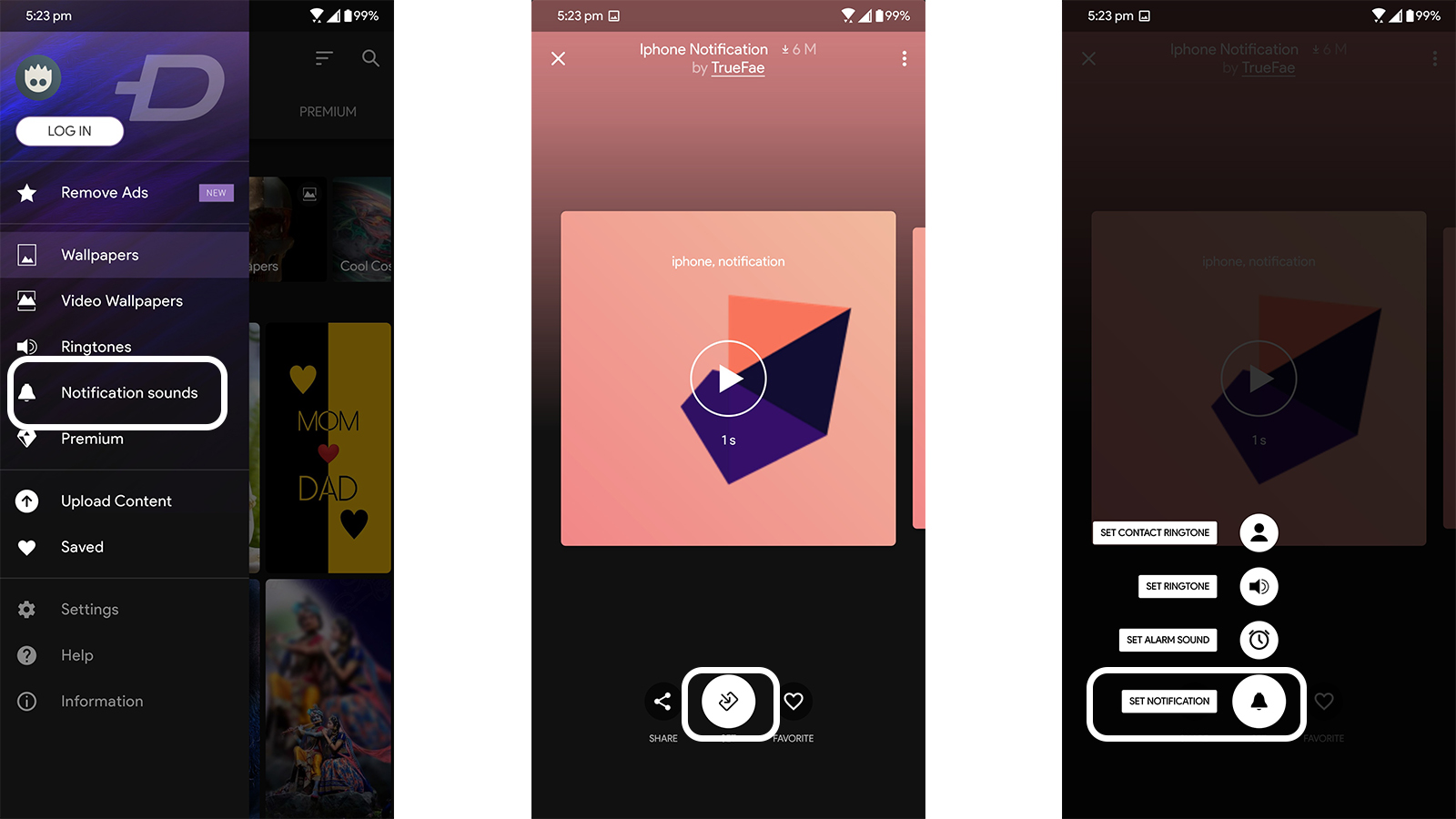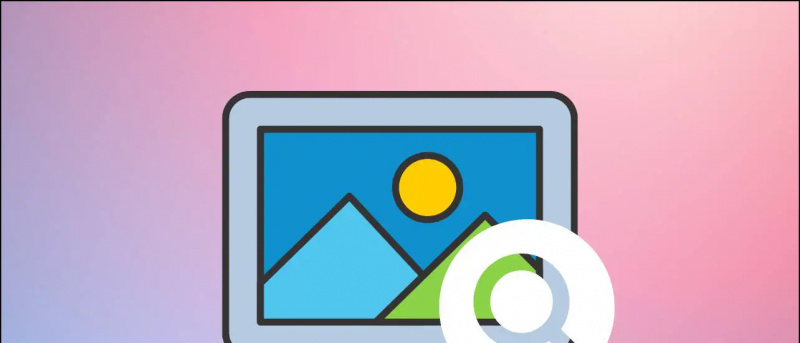Todos os smartphones Android vêm com alguns sons de notificação predefinidos que você pode usar como tons de notificação do aplicativo. Normalmente, nossos smartphones vêm com sons de notificação padrão, então às vezes é difícil distinguir qual aplicativo recebeu a notificação. Então, se você também está confuso com seus tons de notificação, veja como definir sons de notificação diferentes para cada aplicativo em seu telefone Android.
Além disso, leia | [Em funcionamento] 7 correções para notificações atrasadas em seu telefone Android
Definir som de notificação diferente para cada aplicativo
Índice
Alterar som de notificação padrão
Android é um sistema operacional onde você pode personalizar quase todos os bits do seu smartphone com ou sem uma configuração lá. Os sons de notificação não são grande coisa, então você pode alterar quase todos os tipos de tom de notificação em um smartphone Android. Siga estas etapas abaixo para alterar o tom de notificação padrão em seu smartphone Android.
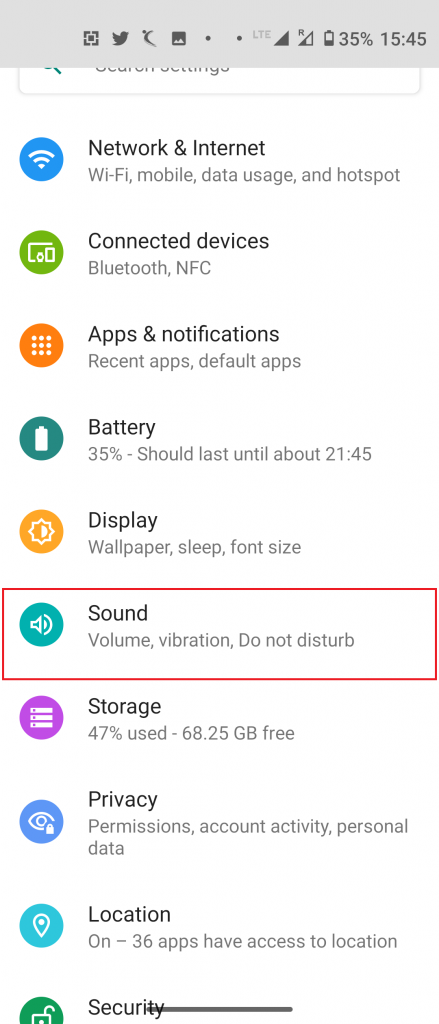


- Abra o Configurações aplicativo em seu telefone e procure o Aplicativos e notificações contexto.
- Lá dentro, toque em Notificações e selecione Avançado .
- Role até a parte inferior e selecione o padrão notificação sons opção.
- A partir daí, você pode escolher o tom de notificação que deseja definir para o seu telefone.
Alterar som de notificação de aplicativo específico
Sim, você pode alterar o som de notificação especificamente para um aplicativo que você deseja. Você pode alterar o som de notificação do aplicativo WhatsApp ou Instagram. Você também pode personalizá-lo até apenas o tom do DM. Siga a etapa abaixo para personalizar os sons de notificação para um aplicativo específico.



1] Abra o App de configurações anúncio navegar para Aplicativos e notificações> Ver todos os aplicativos> Aplicativo desejado > Notificações.
como adicionar sons de notificação android
2] Na página de Notificações, você verá vários notificação categorias para alterar o som.



Selecione a categoria em que deseja alterar o som de notificação, vá para Avançado e, em seguida, selecione o som na lista.
Dica bônus: baixe novos sons de notificação
Eu acredito que você não encontrou um som de notificação na lista padrão, então que tal usar uma de suas escolhas. Zedge é um aplicativo que permite baixar novos sons de notificação e até mesmo configurá-los apenas a partir do aplicativo. Siga as etapas para baixar e definir um tom de notificação em seu telefone Android usando o aplicativo Zedge.
- Baixe e instale o Zedge aplicativo em seu telefone Android.
- Inicie o aplicativo e abra o menu de hambúrguer no aplicativo.
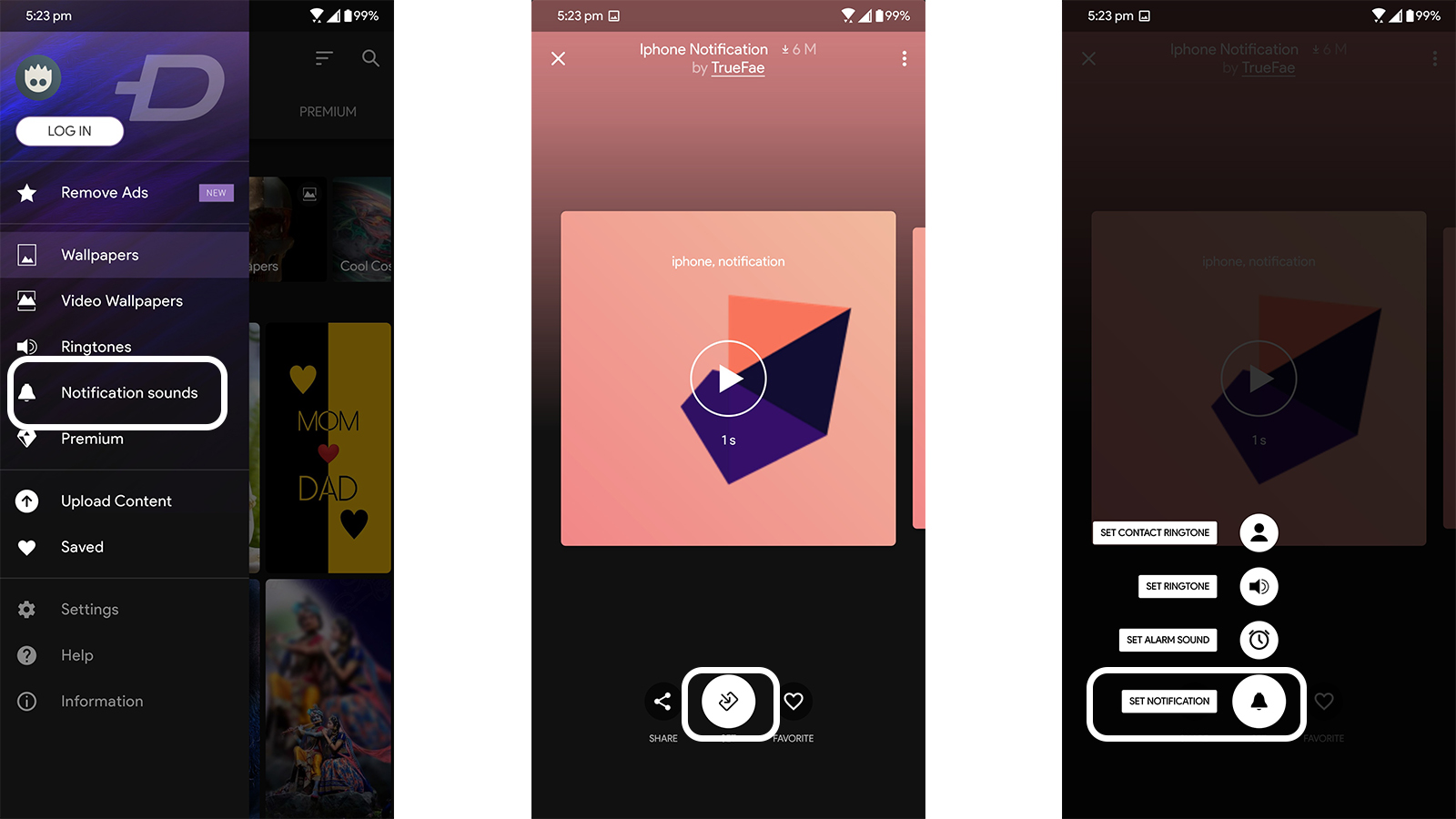
- Selecione Sons de notificação no menu e navegue para encontrar o tom de notificação de sua preferência.
- Abra o que você gosta e toque no Definir botão de notificação e escolheu a categoria para a qual definir.
Além disso, leia | 3 maneiras de baixar gratuitamente para usar sons engraçados no Android e iPhone
Empacotando
Ai está! Agora você pode selecionar sons de notificação diferentes para cada aplicativo em seu smartphone Android facilmente. Para mais dicas e truques do telefone Android, fique ligado e você também pode nos seguir em nossas páginas de mídia social.
Comentários do Facebook 'Truque para usar sons de notificação diferentes para todos os aplicativos no Android',Você também pode nos seguir para obter notícias instantâneas sobre tecnologia em notícias do Google ou para dicas e truques, análises de smartphones e gadgets, inscreva-se Grupo GadgetsToUse Telegram ou para os vídeos de revisão mais recentes inscreva-se GadgetsToUse Youtube Channel.